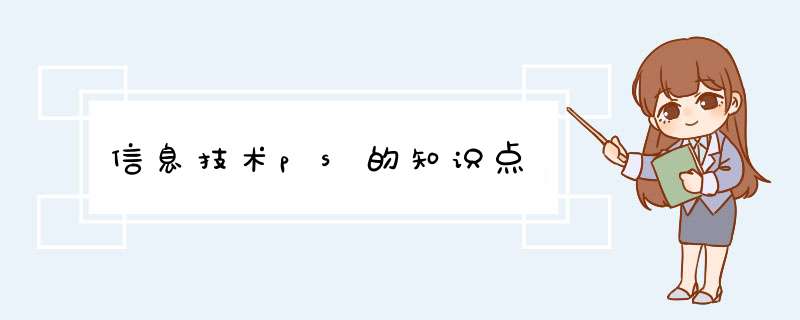
Ps小知识点 1 photoshop的基础知识有哪些
原发布者:cmeslcs51156
本文由loneangel01贡献
doc文档可能在WAP端浏览体验不佳。建议您优先选择TXT,或下载源文件到本机查看。
关于蒙版图层
蒙版控制图层或图层组中的不同区域如何隐藏和显示。通过更改蒙版,可以对图层应用各种特殊效果,而不会实际影响该图层上的像素。然后可以应用蒙版并使这些更改永久生效,或者删除蒙版而不应用更改。有两种类型的蒙版:
oo
图层蒙版是位图图像,与分辨率相关,并且由绘画或选择工具创建。(Photoshop)矢量蒙版与分辨率无关,它是由钢笔或形状工具创建
的。在图层调板中,图层蒙版和矢量蒙版都显示为图层缩览图右边的附加缩览图。对于图层蒙版,此缩览图代表添加图层蒙版时创建的灰度通道。(请参阅将蒙版存储在Alpha通道中。)矢量蒙版缩览图代表从图层内容中剪下来的路径。
蒙版图层A选中的图层蒙版BB图层蒙版链接图标C图层蒙版缩略图D矢量蒙版缩览图E矢量蒙版链接图标FF新图层蒙版
创建和编辑图层蒙版
可以使用图层蒙版遮蔽整个图层或图层组,或者只遮蔽其中的所选部分。也可以编辑图层蒙版,向蒙版区域中添加内容或从中减去内容。图层蒙版是灰度图像,因此用黑色绘制的内容将会隐藏,用白色绘制的内容将会显示,而用灰 调绘制的内容将以各级透明度显示。
用黑色绘制的背景,用灰色绘制的说明卡片,用白色绘制的篮子添加显示或隐藏整个图层的蒙版:添加显示或隐藏整个图层的蒙
2 学习ps的重点是什么
Ps“反转负冲”人像处理一例“反转负冲”是在胶片拍摄中比较特殊的一种手法。
就是用负片的冲洗工艺来冲洗反转片,这样会得到比较诡异而且有趣的色彩。如果用在MM人像照片上,则会令弥漫着一种前卫甚至颓颓的色彩1 打开图象,并让右边显示“通道面板”2 在通道控制面板选蓝色通道,进入“图象”菜单,选“应用图象”,选中“反相”,混合模式用“正片叠底”,不透明度为50%,确认3 在通道控制面板选绿色通道,进入“图象”菜单,选“应用图象”,选中“反相”,混合模式用“正片叠底”,不透明度为20%,确认4 在通道控制面板选红色通道,进入“图象”菜单,选“应用图象”, 混合模式用“颜色加深”,确认 5 在通道控制面板选蓝色通道,进入“图象”-“调整”菜单,选“色阶”(或者直接用快捷键“Ctrl+L”调出) 在“输入色阶”三栏输入:25、075、150,确认 6 在通道控制面板选绿色通道,进入“图象”-“调整”菜单,选“色阶”(或者直接用快捷键“Ctrl+L”调出) 在“输入色阶”三栏输入:40、120、220,确认7 在通道控制面板选红色通道,进入“图象”-“调整”菜单,选“色阶”(或者直接用快捷键“Ctrl+L”调出)在“输入色阶”三栏输入:50、130、255,确认8 在通道控制面板选全部RGB通道,进入“图象”-“调整”菜单,选“亮度/对比度” 调整对比度亮度-5,对比度+20,确认 9 在通道控制面板选全部RGB通道,进入“图象”-“调整”菜单,选“色相/饱和度”(或者直接用快捷键“Ctrl+U”调出) 调整饱和度+15,确认。
3 如何快速掌握PS技巧
多练,多看,看到好的就想想用什么工具做,如果不会做可以再去网上查,我这里有PS的快捷键,你可以背,经常用的也就那么一些,不过这些你如果都能用就厉害了,加油!!!一、工具箱(多种工具共用一个快捷键的可同时按Shift加此快捷键选取) 矩形、椭圆选框工具 M 移动工具 V 套索、多边形套索、磁性套索 L 魔棒工具 W 裁剪工具 C 切片工具、切片选择工具 K 喷q工具 J 画笔工具、铅笔工具 B 像皮图章、图案图章 S 历史画笔工具、艺术历史画笔 Y 像皮擦、背景擦除、魔术像皮擦 E 渐变工具、油漆桶工具 G 模糊、锐化、涂抹工具 R 减淡、加深、海棉工具 O 路径选择工具、直接选取工具 A 文字工具 T 钢笔、自由钢笔 P 矩形、圆边矩形、椭圆、多边形、直线 U 写字板、声音注释 N 吸管、颜色取样器、度量工具 I 抓手工具 H 缩放工具 Z 默认前景色和背景色 D 切换前景色和背景色 X 切换标准模式和快速蒙板模式 Q 标准屏幕模式、带有菜单栏的全屏模式、全屏模式 F 跳到ImageReady30中 Ctrl+Shift+M 临时使用移动工具 Ctrl 临时使用吸色工具 Alt 临时使用抓手工具 空格 快速输入工具选项(当前工具选项面板中至少有一个可调节数字) 0至9 循环选择画笔 [或] 建立新渐变(在”渐变编辑器”中) Ctrl+N 二、文件 *** 作 新建图形文件 Ctrl+N 打开已有的图像 Ctrl+O 打开为。
Ctrl+Alt+O 关闭当前图像 Ctrl+W 保存当前图像 Ctrl+S 另存为。 Ctrl+Shift+S 存储为网页用图形 Ctrl+Alt+Shift+S 页面设置 Ctrl+Shift+P 打印预览 Ctrl+Alt+P 打印 Ctrl+P 退出Photoshop Ctrl+Q 三、编辑 *** 作 还原/重做前一步 *** 作 Ctrl+Z 一步一步向前还原 Ctrl+Alt+Z 一步一步向后重做 Ctrl+Shift+Z 淡入/淡出 Ctrl+Shift+F 剪切选取的图像或路径 Ctrl+X或F2 拷贝选取的图像或路径 Ctrl+C 合并拷贝 Ctrl+Shift+C 将剪贴板的内容粘到当前图形中 Ctrl+V或F4 将剪贴板的内容粘到选框中 Ctrl+Shift+V 自由变换 Ctrl+T 应用自由变换(在自由变换模式下) Enter 从中心或对称点开始变换 (在自由变换模式下) Alt 限制(在自由变换模式下) Shift 扭曲(在自由变换模式下) Ctrl 取消变形(在自由变换模式下) Esc 自由变换复制的象素数据 Ctrl+Shift+T 再次变换复制的象素数据并建立一个副本 Ctrl+Shift+Alt+T 删除选框中的图案或选取的路径 DEL 用背景色填充所选区域或整个图层 Ctrl+BackSpace或Ctrl+Del 用前景色填充所选区域或整个图层 Alt+BackSpace或Alt+Del d出“填充”对话框 Shift+BackSpace 从历史记录中填充 Alt+Ctrl+Backspace 打开“颜色设置”对话框 Ctrl+Shift+K 打开“预先调整管理器”对话框 Alt+E放开后按M 预设画笔(在“预先调整管理器”对话框中) Ctrl+1 预设颜色样式(在“预先调整管理器”对话框中) Ctrl+2 预设渐变填充(在“预先调整管理器”对话框中) Ctrl+3 预设图层效果(在“预先调整管理器”对话框中) Ctrl+4 预设图案填充(在“预先调整管理器”对话框中) Ctrl+5 预设轮廓线(在“预先调整管理器”对话框中) Ctrl+6 预设定制矢量图形(在“预先调整管理器”对话框中) Ctrl+7 打开“预置”对话框 Ctrl+K 显示最后一次显示的“预置”对话框 Alt+Ctrl+K 设置“常规”选项(在预置对话框中) Ctrl+1 设置“存储文件”(在预置对话框中) Ctrl+2 设置“显示和光标”(在预置对话框中) Ctrl+3 设置“透明区域与色域”(在预置对话框中) Ctrl+4 设置“单位与标尺”(在预置对话框中) Ctrl+5 设置“参考线与网格”(在预置对话框中) Ctrl+6 设置“增效工具与暂存盘”(在预置对话框中) Ctrl+7 设置“内存与图像高速缓存”(在预置对话框中) Ctrl+8 四、图像调整 调整色阶 Ctrl+L 自动调整色阶 Ctrl+Shift+L 自动调整对比度 Ctrl+Alt+Shift+L 打开曲线调整对话框 Ctrl+M 在所选通道的曲线上添加新的点(‘曲线’对话框中) 在图象中Ctrl加点按 在复合曲线以外的所有曲线上添加新的点(‘曲线’对话框中) Ctrl+Shift加点按 移动所选点(‘曲线’对话框中) ↑/↓/←/→ 以10点为增幅移动所选点以10点为增幅(‘曲线’对话框中) Shift+箭头 选择多个控制点(‘曲线’对话框中) Shift加点按 前移控制点(‘曲线’对话框中) Ctrl+Tab 后移控制点(‘曲线’对话框中) 。
4 Photoshop中的哪些知识点是用来前端切图的
1)基本信息:以图层为主要的编辑对象,通过不同层细节的编辑,使整体效果更为绚丽或多变。
以工具为主要的编辑手段,通过多个工具的结合,满足大部分编辑要求。通过滤镜的组合,呈现很多不错的效果,达到平民人士也能参与互联网炒作的大军中不能自拨,在当下PS已经由有一个名词转为一个动词了。
对前端来说切图时注意:优化切图流程,提升切图效率,增加岗位竞争优势 具体经验分享:修改PS的快捷键,使其符合前端 *** 作的习惯,侧面提升工作效率。从而扩展,可以修改其它软件的快捷键,整体提升工作效率,增加就业资本或信心。
格式那些事儿 一般新手不太注意页面的性能问题,而性能容易出现在上面,如何在一个大页面中处理好是一个前端必备的技能之一。 一般应用比较多的格式有:,-8,-24,。
而新手经常混淆-8,-24的区别。 按我经验4k以下,-8差别不大,4k-100k: -8,占优势,大于100k果断是。
-8不支持alpha透明,在IE6下需要一个JS或透明滤镜来处理。 格式与设计那点事儿Web性能优化:优化2) 提高切图效率思路之扩展:从客观上来讲,提高效率的基础在于丰富的实战经验或长年的填坑经历,本质上软件的 *** 作差别不是特别大。
一个五年经验或一年经验的开发人员,使用同样的工具,主要差别还是一个熟练度。这里只分享我个人积累的一些经验: 在上一点提到的修改快捷键,分享一下我修改的几个快捷键(修改这个快捷键,有个缺点,换台电脑可能就不能使用,除非能够熟悉的记得两套快捷键,即修改过的,或原始的):新建图层: F1 使用频率比较强,所以放在一个容易的地方。
新建文件:F2 仅次于新建文件,也是使用使用频率比较高的一个键。由于切图是会从原始图层上多次的分离图层,所以这个快捷捷由原来的按两键,变为一键。
并且有效的分离左右手 *** 作的特点,尽量让使用频率高的键从左侧起步。以下的几个快捷键,都是按照这个思路来进行优化或设置的。
按屏幕大小:F3按画布大小:F4 这两个键 *** 作思路主要借鉴于CorelDraw,CorelDraw是一款优秀的平面广告设计软件,多用于名片,包装设计。这是由加拿大Corel产品,他们公司另外一个比较著名的绘画类软件是Painter。
存储为web格式:F5 由原来的5键优化为一键,还有一个流程是通过Ctrl+Shift+S来存储,很明显这个流程步骤过于繁多,很浪费时间。有兴趣的可以做一个对比。
裁剪命令:F6 由原来的3键优化为一键,另外一个是裁剪工具(C),裁剪工具对整个画面的破坏力比较大,且不易控制,尤其在PS的版本升级中对这个工具进行了优化。而这个命令相对更为轻量或方便。
F7,F8,F9保持不变转换为RGB模式:ctrl+= 因为Gif是索引模式,颜色信息较少,如果要进行编辑,首先得转换成RGB模式。从图层建立组:ctrl+, 由于刚入行的设计师没有经验,一个设计稿是没有分图层组。
其实合理的图层组可以有效的引导前端,所以这个快捷键主要是解决这个问题。自由变换:F10 变换内容 前端主要还是对现有的PSD文件进行编辑,所以这两个键是可以单独拿出来的。
变换选区:F11 变换边框画笔:F12 因为前端不像设计师,对PSD只是一个切割,而设计师注重于创造的过程。所以对画笔工具的依赖不是很大,由原来的F5移动到F12。
复制图层 Ctrl+ / 原有位置在菜单栏:图层->复制图层 这个快捷键,可以快速的把原始PSD中的一个或多个图层复制到一个新文件当中。演示:3) 切图的几个办法:切片(k): 优点:能够一次切除多个。
缺点:需要后退一步,降低效率,容易产生多余无用选区(先用选区工具来画一个范围,然后裁剪): 优点:区域精确目标单一 缺点:需要后退一步,容易误 *** 作拷贝(Ctrl+C): 优点:拷贝单层的内容到新文件,能够快速的切除。 缺点:不容易找到相应的图层。
合并拷贝(Ctrl+Shift+C): 优点:拷贝所有可见层的内容到新文件,能够快速的切除。 缺点:不容易找到相应的图层。
5 求PS高手总结常用PS快捷键
最常用的:
剪切选择区:F2 / Ctrl+X;
拷贝选择区:F3 / Ctrl+C;
粘贴选择区:F4 / Ctrl+V;
显示或关闭选项板、状态栏和工具箱:Tab
显示或隐藏工具箱以外的所有调板 Shift+TAB
全选:Ctrl+A;
反选:Shift+Ctrl+I;
取消选择区:Ctrl+D;
复制选择区域:Alt+方向键;
填充为前景色:Alt+Delete;
填充为背景色:Ctrl+Delete;
调整色阶工具:Ctrl+L;
调整色彩平衡:Ctrl+B;
调节色调/饱和度:Ctrl+U;
自由变形:Ctrl+T;
打开文件:Ctrl+O;
关闭文件:Ctrl+W;
文件存盘:Ctrl+S;
打印文件:Ctrl+P;
恢复到上一步:Ctrl+Z;
图像调整
调整色阶 Ctrl+L
自动调整色阶 Ctrl+Shift+L
打开曲线调整对话框 Ctrl+M
打开“色彩平衡”对话框 Ctrl+B
打开“色相/饱和度”对话框 Ctrl+U
去色 Ctrl+Shift+U
反相 Ctrl+I
放大视图 Ctrl++
缩小视图 Ctrl+-
满画布显示 Ctrl+0
向上卷动一屏 PageUp
向下卷动一屏 PageDown
向左卷动一屏 Ctrl+PageUp
向右卷动一屏 Ctrl+PageDown
这些就是最常用的了。快捷键是提升办公速度用的,得结合自身的情况,好好想想哪些是自己真正需要的!!
这还要靠以后楼主自己动手总结啊!!
6 如果快速学会PS
这是一个PS高手的体会,希望能对你有所启迪。
1不要看到别人的作品第一句话就说:给个教程吧!你应该想这个是怎么做出来的。当你自己想出来,再对照别人的教程的时候,你就知道自己和别人的思路的差异
2初学者请不要看太多太多的书那会误人子弟的 ,先找本系统的学,很多人用了很久PS,都是只对部分功能熟悉而已,不系统还是不够的
3看help,不要因为他们很难而我们自己是初学者所以就不看;帮助永远是 最好的参考手册,虽然帮助的文字有时候很难看懂,总觉得不够直观
4不要被蒙版,通道等词汇所迷惑; 通道就是选区,呵呵
5不要放过任何一个看上去很简单的小问题--他们往往并不那么简单,或者可以引伸出很多知识点; 不会举一反三你就永远不等于会了PS
6会用PS处理相片,并不说明你会设计;
7学PS并不难,AI,CD等等也不过如此--难的是长期坚持实践和不遗余力的博览群书;
8看再多PS的书,是学不全PS的,要多实践
浮躁的人容易问:我到底该学什么;--别问,学就对了;
浮躁的人容易问:PS有钱途吗;--建议你去抢银行;
浮躁的人容易说:我要中文版!我英文不行!--不行?学呀!
浮躁的人分两种:a)只观望而不学的人;只学而不坚持的人;
9把时髦的技术挂在嘴边,还不如把过时的技术记在心里;
10学习PS最好的方法之一就是多练习;
11在任何时刻都不要认为自己手中的书已经足够了;
12看得懂的书,请仔细看;看不懂的书,请硬着头皮看;
13别指望看第一遍书就能记住和掌握什么--请看第二遍、第三遍;
14请把书上的例子亲手到电脑上实践,即使配套光盘中有源文件;
15把在书中看到的有意义的例子扩充; 并将其切实的运用到自己的工作中;
16不要漏掉书中任何一个练习--请全部做完并记录下思路;
17当你用PS到一半却发现自己用的方法很拙劣时,请不要马上停手;请尽快将余下的部分粗略的完成以保证这个设计的完整性,然后分析自己的错误并重新设计和工作;
18别心急,用PS确实不容易;水平是在不断的实践中完善和发展的;
19每学到一个PS难点的时候,尝试着对别人讲解这个知识点并让他理解--你能讲清楚才说明你真的理解了;
20记录下在和别人交流时发现的自己忽视或不理解的知识点;
21保存好你做过的所有的源文件--那是你最好的积累之一;
22请不要做浮躁的人。
7 PS 色彩知识
用好PS要掌握的基本知识点:
1、常用色彩模式:
CMYK模式:四色模式,即“黄品青黑”四色。
RGB模式:三色模式,即“红绿蓝”
日常应用中,CMYK用于印刷,打印等需要油墨成色的领域。RGB用于显示器,投影仪等需要色光成色的领域。
2、色域空间
CMYK空间范围比RGB空间范围小(如果要印刷或打印,就需要将电子文件制成CMYK模式)这就是为什么显示器上色彩艳丽的,打印出来后效果打折的原因(不完全是打印机的问题)
3、成色原理:
CMYK 色料加色法成色,即色料越迭加,色彩越深。RGB色光减色法,即色光越迭加色彩越浅。
4、色彩叠加及色彩互补原理:
C(青)+M(品)+Y(黄)=黑
R(红)+G(绿)+B(蓝)=白
C与R为互补色
M与G为互补色
Y与B为互补色
5、PS中色彩知识的应用:
1)需要根据的应用选择适合的文件模式
2)了解色彩通道的概念有助于调色。
要深入学习就要好好学学“色度学”了 :)
希望对你能有所帮助。
8 如何学习PS
学习PS最好的方法之一就是多练习,想要学会Photoshop要去了解它的各个功能或者基础知识,才能从初级技能向高级发展。
学习的途径有很多可以去书店购买材料、上网查询交流,然后勤加练习,观摩,都在一个“练”字《将计算机一级站点加入收藏夹》 经过一段时间的观察与实践,我觉得没有美工基础的人也能学好用好。 因为普高的学生并不像单招的学生在高中时期是以专业为主要的课程,他们的美工基础自然是没有单招的全面。
普高学生大多没有很好美工基础,但我相信,只要有心学好,处处留心,努力提高自己对图像的感觉,在这个领域一定也会有自己的收获。 现在学习photoshop通常都是按照书本上和老师的例子来做,要是离开了例子要自己创作,可能就有些困难。
这就说明了自己缺少训练。其中要学好photoshop不但要懂技术,更要懂艺术和创意,加上思维要发散,才能做出好的作品。
自己就是缺少对艺术和创意的造诣,所以有时拿到一些素材就会有种无从下手的感觉在此呢我有一些可以逐步提高自己的方法: 1、走在大街上要处处留心,只要用Photoshop绘图的心来观察这个世界,可以说它无处不在。 商店的招牌、大街上的广告牌、书店的图书封面、大街上发的小广告、饭店里的菜单等等,太多了,只要你用心去观察它,它的作用可以说是无处不在。
这些东西都是我们学习的一个好的途径,我们可以在看到的时候心里琢磨一下用PS这个软件怎么做出这些效果呢,久而久之的,这个软件就会被我们研究得很透彻的。 2、学会分析别人的作品:看到别人的作品时,我们应该用欣赏的眼光去分析它,找一找它的优点,分析它,思考一下别人为什么会这么做,它可以怎样的帮助我们。
然后,我们去模仿它,使之达到理想效果。 3、总结、想像、创新:分析了别人的东西,一定要总结。
学习是一个渐进的过程,开始我们可以模仿别人的东西,当然一味的模仿是不够的,我们还要在别人的基础上,有所提高。提高自己作品水平的最好手段是“分析、总结”。
在掌握一定的技术之后,我们就可以大敢地进行所谓的创意了,完成自己的作品,同样也可以达到理想的效果。 学习photoshop不仅要懂的技术,更不能缺少艺术和创意,思维要有所发散。
能做出好的作品。 以上的只是观察方面的可以培养感觉,其实我觉得要想学好Photoshop这门课程还是少不了一写思想精神的,我所说的就是要有“三心二意”:(一)是信心,眼看那么繁琐的步骤、复杂的 *** 作、大串的命令,别怕!(二)是恒心,一步一步向前走,一个一个做练习,只要坚持,一定能闯过来!(三)是细心,每做一个练习,都要想一想,这里有几个知识点,解决什么问题。
然后是要有自己的“主意”,要实现一种效果,往往不止一种方法,如何综合运用多种技法达到最佳效果,这是要在熟练掌握软件的基础上自己拿主意的。 photoshop只是一个工具而已,它也要靠人来 *** 作,不要把它看的太神秘,不感去打开,认真的做。
还有不要死看书,听理论。 那时没有用的,看十本书,还不如亲手做一做,做不好也不要气馁。
因为你从失败中得到了经验。试图掌握photoshop的每一个功能,熟悉每一个工具的运用。
拿到一个例子的时候要分析图形中的每一个元素,(不要看不起每个图形的元素,每个复杂的图形都是由简单的元素构成的)需要用到什么工具。 大概在脑子里有个印象,做起来就会比较顺心,但是"认真"和"耐心"还是少不了的。
还要学会请教老师和同学问题,不懂`不回的问题就要问。要时常总结、吸收自己和其它人的小敲门、技巧。
用一个小笔记本计下来。要学会搜索, 找一些photoshop好的例子,自己琢磨,尝试着去做一下。
最终我总结要学好Photoshop可以分四步走: 一是认真掌握 *** 作技能,打好基础。要把各项常用命令的位置、功能、用法和效果记住、做熟,这大概至少需要个把月的时间; 二是扎实系统整理知识,提高认识。
对于学会的 *** 作技法,不仅能独立重复制作,而且要理解其中的知识点,知其然,还要知其所以然。 书中每一个练习的设计都是用心良苦的,一定要弄明白每个练习之间的关系,搞清楚每个部分之间的联系,逐步在头脑中建立起一个完整清晰的 *** 作体系,使自己的 *** 作从必然走向自由; 三是主动承揽制作任务,积累经验。
现在可以找一些活儿来试着做一做,把学过的知识运用的实践当中去。 当然会出现顾此失彼、手忙脚乱的局面,只要冷静地处理一个一个的难题,硬着头皮顶过来,您就会发现自己长本事了; 四是广泛涉猎相关领域,丰富自我。
这时候,您自己就已经知道有哪些方面应该深入,哪些技能急需提高,哪些知识应该拓展。以上就是我的心得了。出品:HR实名俱乐部(ID:hr_club)
主编:陈祖鑫(裙子)
主要内容
一、六个盒子的简洁介绍
二、六个盒子的案例解读
三、六个盒子在阿里的实践心得
一、六个盒子的简洁介绍
Q、 六个盒子是什么鬼?
六个盒子,江湖人称"六个BOX",也叫韦斯伯德的六盒模型, 是组织内部视角、不断检视业务实现过程的利器。
六个维度分别是“使命/目标、结构/组织、关系/流程、奖励/激励、支持/工具、管理/领导”。
Q、 六个盒子核心作用是什么?
用HR小伙伴的话来说 “不管业务和组织架构怎么变,六个盒子跑一遍。 ”
因此,六个盒子也是一种简单而实用的组织诊断工具,可以帮助我们“盘点现状”、“打开未来”,以及搭建起现实与未来的桥梁。帮助建立业务团队的组织大图起到了全面了解自已的关键作用。
Q、 六个盒子具体怎么用?
可以作为几种工具:
1、盘点工具: 能够就组织现状进行盘点。
2、诊断工具: 建立全面的组织视角,从解决单个问题到更全面看组织,
3、沟通工具: 是一套简洁的语言,就组织状态开启有效的沟通。
4、平台工具: HR和业务在一张大图上工作,能有效开展工作。
Q、 六个盒子使用场景是什么?
有三个主要场景:
1、新团队摸底: 当你进入一个新团队,想全面了解这个团队。
2、组织中调频: 当你和关键人对话,深度进行组织盘点和现实状况讨论。
3、组织架构调整前: 可用于帮助梳理现状,找到调整后的目标。
Q、 六个盒子适用于那些人?
业务Leader,期望对于组织有所发展的管理者,有责任感的领导者,和业务伙伴战斗在一起的HRBP们。
Q、 HR怎么才能玩转六个盒子?
两个要点:
1、日常对话: 平时跟业务 leader或核心骨干一对一的对话,有一个思维模型。
2、专业讨论: 与业务核心骨干团队,同业务或管理大图上讨论,有一个专业工具。
Q、 六个盒子到底讲的是什么?
核心内容是:
1使命 ——组织是否有清晰的使命?员工是否理解并认同公司的使命
2结构 ——企业内部工作是如何被分配的?考虑到使命时,人力资源的分配是否合理
3奖励 ——考察所有需要完成的任务是否都有相对应的激励措施。奖励是支持还是阻碍了任务的达成
4关系 ——公司各单元协调的方式是怎么样的?缺乏协调是否会引起矛盾?
5支持 ——支持组织工作的系统和流程是怎么样的?
6管理 ——被视作密切观察其他五个盒子中非正常事件或意外结果的最后一个盒子。其作用就是否确保其他五个盒子能处于均衡的状态?若失衡时要采取怎么样的行动及时修正?
Q、 六个盒子落地关键点是什么?
三个关键点:
1、Who和谁用? 关键是不是一个人去面对这些盒子,而是和谁一起来探寻,即“INPUT”高质量的信息将对于"OUTPUT"的有效性是重要影响。
2、Why为什么用? 考虑到六个盒子的作用边界,六个盒子是站在较为微观看组织大图。就像雷达屏幕一般,显现在上面的光点告诉了我们组织的事情——也就是业务实现过程的状况。
3、How怎么用? 有团队DIY出了属于自己的问题和内容,也玩出了独特的味道,通过在一起共识和讨论提升了效率。不但听懂了别人的还清晰地表达了自己所想的内容。
Q、 六个盒子应用有什么要注意的?
常见的一些误区:
1、过度聚焦: 把所有问题都归结为某个盒子,并从这个盒子切进去找解决方案。
2、过度简化: 只关注某个盒子的静态状况,忽略六个盒子动态的演进过程
3、过度排序: 把六个盒子当作强制排序,忽略了他们同时存在,彼此影响。
4、过度理想: 把六个盒子当成万能钥匙,不考虑六个盒子以外的其他因素。
二、六个盒子的案例解读
案例一:六个盒子在阿里云的案例
第一盒子:使命、战略、目标
使命——愿景
战略——三到五年的蓝图、里程碑
目标——一年左右切实可行的衡量指标
1、战略大图
1)是否有清晰的客户价值
2)是否清晰
3)是否让人兴奋
4)大家是否有Buy in
2、战略大图落地
1)战略路径是否清晰
2)核心抓手是什么 ——能够最体现战略的落地点核心点或是核心事件或活动,例如阿里云200个HC,搜索:移动搜索、云搜索
3)是否被合理分解为各个部门的目标:化学分解而非物理分解
3、如何衡量( KPI是什么)
4、拼大图
1)这个环节主要是了解业务目标,业务逻辑,暂时不需要考虑人的因素。
2)抓手——从量变到质变
3)关于客户价值——
(1)客户是谁,细分客户市场
(2)客户需要解决的问题是什么
(3)什么情况出现才表示的问题解决了(解决问题的展现结果)
例如:运维的客户需求:系统的稳定/系统的灵活/成本
(4)怎么判断客户价值已经清楚了?——看业务部门是否已近达成一致,客户的声音是被清晰的在内部传递的。阿里云是技术驱动业务。
第二个盒子:结构&组织
1、排兵布阵
1)分工&职责是否都清晰
2)模糊边界越来越多,挑战在于:各司其职、混战
3)如何看待跨界
2、核心关键部门Leader是否胜任?
1)如何搭配
2)有什么好处和风险
3)能力有啥缺失?有没有发展计划?
3、战略所需要的核心能力是否具备?
4、扁平化是趋势、d性、自我驱动
1)清晰的分析组织,从业务和人来看,哪些人是外招、哪些是内招、培养的周期。
2)阿里云之前的业务需要,主要招聘技术人员,但目前技术稳固的情况下,人员可能要更多的进行内部流转。通过人才盘点的形式,了解组织的需求。
3)呼之即来,来之即战,战之即散——未来的方向。
第三个盒子:关系&流程
1、部门和主体其他部门的关系
1)与集团相关业务块的关系
2)产品、工程、技术的关系
3)和客户部门、横向部门的关系
4)创新小组和本职业务的关系
2、关注官方的流程,更要关注民间的流程
3、边界模糊是常态
4、组织文化:让大家在面临选择时判断一致,而不依赖于流程制度,人际依赖越来越强。
第四个盒子:酬劳&激励
1、奖励:由外而内 激励:由内而外
1)什么是个体动力
2)是否了解和释放了个体的能量和潜力
3)对什么行为和结果予以奖励
4)对什么行为和结果给予鼓励
5)谁被奖励
6)谁奖励个体
7)奖励是公平和有序的吗?
8)奖励个体还是团队
2、如何奖励和激励
1)物质、奖项、无意识的潜意识影响、办公环境,鼓励创新
2)多长时间做一次激励,激励的范围(集体还是个人)
第五个盒子:支持&工具
1、是否有足够的资源去做?
1)硬的:技术资源
2)软的:关系、连接
2、公开透明的协调程序
计划、预算、控制、信息、评估的流程
3、支持:
1)技术、服务、合作、制度、工具
2)禁区和底线清楚
3)协调自己控制区域以外资源的能力
4)员工有不断成长能力的机会和资源
5)关系:你对合作伙伴的了解认同和合作伙伴对你的了解认同。
第六个盒子:管理和领导
正确的做事&做正确的事
1、在第一个盒子的表现:指明方向,使众人行
2、在第二个盒子的表现:排兵布阵,知人善用
3、在第三个盒子的表现:建机制,造土壤
4、在第四个盒子的表现:梦想驱动,奖谁罚谁
5、在第五个盒子的表现:协调资源,扩大影响力
案例二:某O2O行业的图文案例 。
三、六个盒子在阿里的实践心得
分享嘉宾:2011年加入阿里电销的前线团队,2014年的四月份转的后台HRG 。
提问:你在什么样的背景下选用了“六个盒子”工具?
阿里HRG:
1、业务的差异: 我转到后台,发现前线与后台的业务和组织非常不同:业务上,前台是相对简单一个业务线,而后台相对复杂,有18条业务线,包括商业产品、策划、品控、培训、资源管理、业务拓展等;同时,我的搭档在后台也变成了五个。
2、遇到的挑战: 随着这些业务现状的差异性,组织的方式也变得非常有挑战。前线很统一,后台变得更加要灵活,作为HRG,我变得很难有精力全程参与所有的大小业务会议,最大挑战是如何快速看清业务和组织的现状,找到HR的核心发力点。
3、使用的初衷: 六个盒子的工具给了我一些快速地做出诊断的方法,与业务伙伴们一起找到核心的发力点,这是我运用这个工具的初衷。
提问:在运用六个盒子的过程中,需要做什么样的准备吗?
阿里HRG: 六个盒子在阿里就那么几个人会讲课,我也听过好几个版本的内容。我自己面临的是一个小的组织,想要请到讲师来帮助,现实上比较困难的,最后决定我自己来,也就从这儿开始了我与六个盒子的缘份。前面主要有几个准备动作:
第一是明确了只有我自己来授课和帮助团队一起跑六个盒子。
第二是如果我来做,用什么方式和流程来做。
第三是从理论和实践活动都要做什么准备。
提问:六个盒子落地的现场什么样的?
阿里HRG: 分为理论和实践两部分:
1、理论的部分: 比如开场部分梳理部分,要讲清楚几个问题:“六个盒子是什么?”、“为什么要用六个盒子?”、“六个盒子的价值是什么?”、“六个盒子能够带来什么?”。比如说“使命和目标”这个盒子,核心讲清楚几个问题,“今天为什么我们要谈这个内容?”、“使命和目标分别是什么?”、“为什么当下我们要重点谈目标”、“这个内容需要回答清楚的内容是什么?”、“如何理解客户、合作伙伴、支持方的差异”、“内容如何衡量好与不好的标准是什么?”等等。
2、实战的部分: 关键是是现场前的准备,要在流程、问题、机制,如何做引导等上进行设计和思考,当然核心的目的是什么呢?组织诊断的核心目的是什么?我认为应该是真实地呈现现状和问题,而不是抱怨过去,或是探讨未来的愿景。所有的人和流程的设计,最终的目的是让所有人都参与进来,敢于讲真话,是整个过程的核心要Hold的场域。
提问:第一次使用六个盒子,大家给予你的反馈如何?
阿里HRG: 透过六个盒子跑几遍后,我发现的变化是:
1、业务Leader的反馈: 从原来的焦虑变得有力量而笃定。
2、业务同学的反馈: 从原来认为是Leader的事情变成是我们共同要面对的事情。
3、我个人的反馈: 从原来我个体的看见,只是点对点的建议,力量是不足的,现在感觉更有力量和动力。
4、整体上的反馈: 经过六个盒子后,大家共同看见,有一个共同的语境,在同一个视角去发现业务和组织的现状,变得不再是自己,而是和一群人一起,更容易达成共识,这是大家共同推动的结果。
提问:”六个盒子”实践最困难是什么?
阿里HRG: 还没有开始的时候是有很多的焦虑和担心的,担心搞砸了,担心搭档不满意,担心现场自己HOLD不住。可一旦开始了,就没有什么困难可言了,在现场就会很自然的在场子里,和搭档一起坚定地往下走,边做边设计。
我内心的信心是:不是一个人的事,是大家共同在做组织诊断。
提问:如果要告诉即将使用”六个盒子”的小伙伴们一句话,你会说什么?
阿里HR G: 几场跑下来我最大的感受是,想要做一件事很难,特别是在策划的阶段,但当真正的实现时,发现没有想象中这么难,只要开始实践开始时,就成功90%成了。
实践的勇气非常重要,就如奥托说到08的原则,就是边实践边反思。我们要相信六个盒子的力量,它足够帮助到业务和组织的,就是实践实践再实践,实践的力量可以帮助我们活出来。
-end-
我提示 :如果你想深入了解更多HRBP工具,可留意HRBP工具版训练营活动。
PS参考线的快捷键是:Alt+V+E。
所谓的快捷命令,是Photoshop为了提高绘图速度定义的快捷方式,它用一个或几个简单的字母来代替常用的命令,使我们不用去记忆众多的长长的命令,也不必为了执行一个命令,在菜单和工具栏上寻寻觅觅。
扩展资料
PS部分快捷键
污点修复画笔工具、修复画笔工具、修补工具、内容感知移动工具、红眼工具J
画笔工具、铅笔工具、颜色替换工具、混合器画笔工具B
仿制图章工具、图案图章工具 S
历史记录画笔工具、历史记录艺术画笔工具Y
橡皮擦工具、背景橡皮擦工具、魔术橡皮擦工具 E
渐变工具、油漆桶工具、3D材质拖放工具 G
参考资料来源:百度百科-PS快捷键
Adobe Photoshop CS5Extended 是、视频和多媒体领域的专业人士, 使用 3D 和动画的图形和 Web 设计人员, 以及工程和科学领域的专业人士的理想选择。呈现3D图像并将它合并到 2D 复合图像中。轻松编辑视频图层上的动画图形, 让时间停下来。以及使用测量、计数和可视化工具, 探查您的图像。 CS5中最闪亮的明星莫过于Photoshop CS5。作为Adobe的核心产品,Photoshop CS5历来最受关注,Adobe也在2010年4月12日发布了其正式版版。选择Photoshop CS5的理由不仅仅是它会完美兼容Vista和Windows7 ,更重要的是几十个激动人心的全新特性,诸如支持宽屏显示器的新式版面、集20多个窗口于一身的dock、占用面积更小的工具栏、多张照片自动生成全景、灵活的黑白转换、更易调节的选择工具、智能的滤镜、改进的消失点特性、更好的32位HDR图像支持,等等等等。另外,Photoshop从CS5首次开始分为两个版本,分别是常规的标准版和支持3D功能的Extended(扩展)版。这些组件中我们最熟悉的可能就是Photoshop了,Photoshop CS5有标准版和扩展版两个版本。Photoshop CS5标准版适合摄影师以及印刷设计人员使用,Photoshop CS5扩展版除了包含标准版的功能外还添加了用于创建和编辑 3D 和基于动画的内容的突破性工具。 2软件特点编辑 1、Photoshop CS5最大的改变是工具箱,变成可伸缩的,可为长单条和短双条。 2、工具箱上的快速蒙版模式和屏幕切换模式也改变了切换方法。 3、工具箱的选择工具选项中,多了一个组选择模式,可以自己决定选择组或者单独的图层。 4、工具箱多了快速选择工具Quick Selection Tool,应该魔术棒的快捷版本,可以不用任何快捷键进行加选, 按往不放可以像绘画一样选择区域,非常神奇。当然选项栏也有新、加、减三种模式可选,快速选择颜色差异大的图像会非常的直观、快捷。 5、所有的选择工具都包含重新定义选区边缘(Refine Edge)的选项,比如定义边缘的半径,对比度,羽化程度等等,可以对选区进行收缩和扩充。另外还有多种显示模式可选,比如快速蒙版模式和蒙版模式等,非 常 方便。举例来说,您做了一个简单的羽化,可以直接预览和调整不同羽化值的效果。当然,选择菜单里熟悉 的羽化命令从此退出历史舞台。 6、调板可以缩为精美的图标,有点儿像CorelDraw的泊坞窗,或者像Flash的面板收缩状态,不过相比之下这个更酷,两层的收缩,感觉超棒! 7、多了一个“克隆(仿制)源”调板,是和仿制图章配合使用的,允许定义多个克隆源(采样点),就好像Word有多个剪贴版内容一样。另外克隆源可 以进行重叠预览,提供具体的采样坐标,可以对克隆源进行移位缩放、旋转、混合等编辑 *** 作。克隆源可以是针对一个图层,也可以是上下两个,也可以是所有图 层,这比之前的版本多了一种模式。 8、在Adobe Bridge的预览中可以使用放大镜来放大局部图像,而且这个放大镜还可以移动,还可以旋转。如果同 时选中了多个,还可以一起预览,真是酷毙了。 9、Adobe Bridge添加了Acrobat Connect功能,用来开网络会议的,前身是Macromedia的降将Breeze。 10、Bridge可以直接看Flash FLV格式的视频了,另外Bridge启动感觉好快,比CS2和CS两个版本都要快,没有任 何拖累感和“机感”。 11、在Bridge中,选中多个,按下Ctrl+G可以堆叠多张,当然随时可以单击展开,这个用来节省空间 12、新建对话框添加了直接建立网页、视频和手机内容的尺寸预设值。比如常用的网页Banner尺寸,再比如常见的手机屏幕尺寸等等…… 3应用范围编辑 手绘 利用Photoshop Cs4中提供的画笔工具、钢笔工具结合手绘板(数位板)来绘制图像可以十分轻松地在电脑中完成绘画功能,加上软件中的特效会制作出类似实物绘制效果。 平面设计 在平面设计领域里Photoshop是不可缺少的一个设计软件,他的应用非常的广泛,无论是平面设计制作,还是该领域中的招贴、包装、广告、海报等,Photoshop是设计师不可缺少的软件之一 ,如图下图所示。 网页设计 在网页设计领域里Photoshop是不可缺少的一个设计软件,一个好的网页创意不会离开,只要涉及到图像,就会用到图像处理软件,Photoshop理所当然就会成为网页设计中的一员。使用Photoshop不仅可以将图像进行精确的加工,还可以将图像制作成网页动画上传到网页中 。 海报 海报宣传在当今社会中随处可见,其中包括影视、产品广告、POP等,这些都离不开Photoshop软件的参与。设计师可以使用Photoshop软件随心所欲地创作 。 后期处理 后期处理主要应用在为制作效果图制作最后的加工,使效果图看起来更加生动、更加符合效果图本身的意境。通过photoshop可以为效果图添加背景,或加入人物等 。 相片处理 Photoshop作为专业的图像处理软件,能够完成从输入到输出的一系列工作,包括校色、合成、照片处理、图像修复等,其中使用软件自带的修复工具加上一些简单的 *** 作就可以将照片中的污点清除,通过色彩调整或相应的工具可以改变图像中某个颜色的色调 。 4新增功能特性编辑更加简单轻击鼠标就可以选择一个图像中的特定区域。轻松选择毛发等细微的图像元素;消除选区边缘周围的背景色;使用新的细化工具自动改变选区边缘并改进蒙版。内容感知型填充删除任何图像细节或对象,并静静观赏内容感知型填充神奇地完成剩下的填充工作。这一突破性的技术与光照、色调及噪声相结合,删除的内容看上去似乎本来就不存在。 HDR 成像借助前所未有的速度、控制和准确度创建写实的或超现实的 HDR 图像。借助自动消除迭影以及对色调映射和调整更好的控制,您可以获得更好的效果,甚至可以令单次曝光的照片获得 HDR 的外观。原始图像处理使用 Adobe Photoshop Camera Raw 6 增效工具无损消除图像噪声,同时保留颜色和细节;增加粒状,使数字照片看上去更自然;执行裁剪后暗角时控制度更高,等等。绘图效果借助混色器画笔(提供画布混色)和毛刷笔尖(可以创建逼真、带纹理的笔触),将照片轻松转变为绘图或创建独特的艺术效果。 *** 控变形对任何图像元素进行精确的重新定位,创建出视觉上更具吸引力的照片。例如,轻松伸直一个弯曲角度不舒服的手臂。自动镜头校正镜头扭曲、色差和晕影自动校正可以帮助您节省时间。Photoshop CS5 使用图像文件的EXIF数据,根据您使用的相机和镜头类型做出精确调整。高效的工作流程由于 Photoshop 用户请求的大量功能和增强,您可以提高工作效率和创意。自动伸直图像,从屏幕上的拾色器拾取颜色,同时调节许多图层的不透明度,等等。 GPU 加速功能充分利用针对日常工具、支持 GPU 的增强。使用三分法则网格进行裁剪;使用单击擦洗功能缩放;对可视化更出色的颜色以及屏幕拾色器进行采样。用户界面管理使用可折迭的工作区切换器,在喜欢的用户界面配置之间实现快速导航和选择。实时工作区会自动记录用户界面更改,当您切换到其他程序再切换回来时面板将保持在原位。出众的黑白转换尝试各种黑白外观。使用集成的 Lab B&W Action 交互转换彩色图像;更轻松、更快地创建绚丽的 HDR 黑白图像;尝试各种新预设。 3D控制功能使用大幅简化的用户界面直观地创建3D图稿。使用内容相关及画布上的控件来控制框架以产生3D凸出效果、更改场景和对象方向以及编辑光线等等。使用动画时间轴对所有 3D 属性进行动画处理,属性包括相机、光源、材料和网格。导出 3D 动画时的最终渲染性能获得了极大的改进。 5cs5工作区简介编辑可以使用各种元素(如面板、栏以及窗口)来创建和处理文档和文件。这些元素的任何排列方式称为工作区。Adobe® Creative Suite® 5 中不同应用程序的工作区具有相同的外观,因此您可以在应用程序之间轻松切换。您也可以通过从多个预设工作区中进行选择或创建自己的工作区来调整各个应用程序,以适合您的工作方式。虽然不同产品中的默认工作区布局不同,但是您对其中元素的处理方式基本相同。 Illustrator 工作区 A 选项卡式“文档”窗口B 应用程序栏C 工作区切换器D 面板标题栏E “控制”面板F “工具”面板G “折叠为图标”按钮H 垂直停放的四个面板组位于顶部的应用程序栏包含工作区切换器、菜单(仅限 Windows)和其它应用程序控件。在 Mac *** 作系统中,对于某些产品,可以使用“窗口”菜单显示或隐藏应用程序栏。工具面板包含用于创建和编辑图像、图稿、页面元素等的工具。相关工具将进行分组。控制面板显示当前所选工具的选项。在 Illustrator 中,“控制”面板显示当前所选对象的选项。(在 Adobe Photoshop® 中,“控制”面板称为“选项”栏。在 Adobe Flash®、Adobe Dreamweaver® 和 Adobe Fireworks® 中,“控制”面板称为“属性检查器”,包含当前所选元素的属性。文档窗口显示您正在处理的文件。可以将文档窗口设置为选项卡式窗口,并且在某些情况下可以进行分组和停放。面板可以帮助您监视和修改您的工作。例如,Flash 中的时间轴、Illustrator 中的“画笔”面板、Adobe Photoshop® 中的“图层”面板,以及 Dreamweaver 中的“CSS 样式”面板。可以对面板进行编组、堆叠或停放。应用程序帧 将所有工作区元素分组到一个允许将应用程序作为单个单元的单个集成窗口中。当您移动应用程序帧或其任何元素,或调整其大小时,它其中的所有元素则会彼此响应而没有重叠。切换应用程序或不小心在应用程序之外单击时,面板不会消失。如果使用两个或更多应用程序,可以将各个应用程序并排放在屏幕或多台显示器上。如果您使用的是 Mac,并且更偏爱传统的、自由形式的用户界面,可以关闭应用程序帧。例如,在 Adobe Illustrator® 中,选择“窗口”>“应用程序帧”可将其打开或关闭。(在 Flash 中,应用程序帧对于 Mac 处于永久打开状态,Dreamweaver for Mac 不使用应用程序帧。)隐藏或显示所有面板(Illustrator、Adobe InCopy®、Adobe InDesign®、Photoshop、Fireworks)要隐藏或显示所有面板(包括工具面板和控制面板),请按 Tab。(Illustrator、InCopy、InDesign、Photoshop)若要隐藏或显示所有面板(除“工具”面板和“控制”面板之外),请按 Shift+Tab。如果在“界面”首选项中选择“自动显示隐藏面板”,可以暂时显示隐藏面板。在 Illustrator 中,始终处于打开状态。将指针移动到应用程序窗口边缘 (Windows®) 或显示器边缘 (Mac OS®),然后将指针悬停在出现的条带上。(Flash、Dreamweaver、Fireworks)要隐藏或显示所有面板,请按 F4。显示面板选项单击位于面板右上角的面板菜单图标 甚至在将面板最小化时,也可以打开面板菜单。在 Photoshop 中,您可以更改面板和工具提示中文本的字体大小。请从界面首选项中的“用户界面字体大小”菜单选取大小。调整面板亮度在“用户界面”首选项中,移动“亮度”滑块。此控件影响所有面板,其中包括“控制”面板。重新配置工具面板您可以将“工具”面板中的工具放在一栏中显示,也可以放在两栏中并排显示。(在 Fireworks 和 Flash 中,工具面板中未提供此功能。)在 InDesign 和 InCopy 中,也可以通过设置界面首选项中的选项将单栏显示切换为双栏(或单行)显示。单击“工具”面板顶部的双箭头。 6配置要求编辑 windows系统 Intel Pentium 4 或AMDAthlon 64 处理器 Microsoft Windows XP(带有 Service Pack 3);Windows Vista Home Premium、Business、Ultimate 或 Enterprise(带有 Service Pack 1,推荐 Service Pack 2);或 Windows 7 1GB 内存 1GB 可用硬盘空间用于安装;安装过程中需要额外的可用空间(无法安装在基于闪存的可移动存储设备上) 1024×768屏幕(推荐 1280×800),配备符合条件的硬件加速OpenGL图形卡、16 位颜色和 256MB VRAM 某些 GPU 加速功能需要 Shader Model 30 和 OpenGL 20 图形支持 DVD-ROM驱动器多媒体功能需要 QuickTime 762 软件在线服务需要宽带 Internet 连接 Mac OS Intel®多核处理器 Mac OS X 1058 或 106 版 1GB 内存 2GB 可用硬盘空间用于安装;安装过程中需要额外的可用空间(无法安装在使用区分大小写的文件系统的卷或可移动闪存设备上) 1024x768屏幕(推荐 1280x800),配备符合条件的硬件加速 OpenGL 图形卡、16 位颜色和 256MB VRAM 某些 GPU 加速功能需要 Shader Model 30 和 OpenGL 20 图形支持 DVD-ROM 驱动器多媒体功能需要 QuickTime 762 软件在线服务需要宽带 Internet 连接并不断验证订阅版本(如果适用) 7出品公司简介编辑 Adobe Photoshop CS5是由Adobe公司出品,公司英文全称是Adobe Systems Inc,始创于 1982 年,是广告、印刷、出版和Web领域首屈一指的图形设计、出版和成像软件设计公司,同时也是世界上第二大桌面软件公司。公司为图形设计人员、专业出版人员、文档处理机构和Web设计人员,以及商业用户和消费者提供了首屈一指的软件。 Adobe公司用于广告设计与制作的产品包括:Adobe Photoshop、 Adobe Illustrator、 Adobe PageMaker和Adobe Acrobat、 Adobe FrameMaker等软件,你今天在报纸、杂志、书籍和Web 上所看到的大多数图像都是用一个或多个 Adobe 产品来设计和制作的。使用 Adobe 的软件,用户可以设计、出版和制作具有精彩视觉效果的图像和文件。市值达数十亿美元的Adobe公司20 多年来一直致力于帮助用户和企业以更好的成本效益,通过更好的方式表达图像、信息和思想。 公司在数码成像、设计和文档技术方面的创新成果,在这些领域树立了杰出的典范,使数以百万计的人们体会到视觉信息交流的强大魅力。 8CS5的快捷键编辑基本 *** 作还原/重做前一步 *** 作 Ctrl+Z还原两步以上 *** 作 Ctrl+Alt+Z重做两步以上 *** 作 Ctrl+Shift+Z剪切选取的图像或路径 Ctrl+X或F2拷贝选取的图像或路径 Ctrl+C或F3将剪贴板的内容粘到选框中,并以展现选框的方式产生遮罩 Ctrl+Shift+V将剪贴板的内容粘到选框中,并以隐藏选框的方式产生遮罩 Ctrl+Shift+Alt+V自由变换 Ctrl+T应用自由变换(在自由变换模式下) Enter扭曲(在自由变换模式下) Ctrl取消变形(在自由变换模式下) Esc删除选框中的图案或选取的路径 DEL用前景色填充所选区域或整个图层 Alt+BackSpace或Alt+Del用背景色填充所选区域或整个图层 Ctrl+BackSpace或Ctrl+Deld出“填充”对话框 Shift+BackSpace或Shift+F5用前景色填充当前层的不透明区域性 Shift+Alt+Del用背景色填充当前层的不透明区域性 Shift+Ctrl+Del从历史记录中填充 Alt+Ctrl+Backspace图像调整调整色阶 Ctrl+L自动调整色阶 Ctrl+Shift+L打开曲线调整对话框 Ctrl+M打开“色彩平衡”对话框 Ctrl+B打开“色相/饱和度”对话框 Ctrl+U全图调整(在色相/饱和度”对话框中) Ctrl+~只调整红色(在色相/饱和度”对话框中) Ctrl+1只调整(在色相/饱和度”对话框中) Ctrl+2只调整绿色(在色相/饱和度”对话框中) Ctrl+3只调整青色(在色相/饱和度”对话框中) Ctrl+4只调整蓝色(在色相/饱和度”对话框中) Ctrl+5只调整洋红(在色相/饱和度”对话框中) Ctrl+6去色 Ctrl+Shift+U反相 Ctrl+I图层 *** 作新建一个图层 Ctrl+Shift+N过拷贝建立一个图层 Ctrl+J通过拷贝建立一个图层并重命名新图层 Ctrl+Alt+J通过剪切建立一个图层 Ctrl+Shift+J通过剪切建立一个图层并重命名新图层 Ctrl+Alt+Shift+J向下合并或合并联接图层 Ctrl+E合并可见图层 Ctrl+Shift+E盖印或盖印联接图层 Ctrl+Alt+E盖印可见图层到当前层 Ctrl+Alt+Shift+E激活下一个图层 Alt+[激活上一个图层 Alt+]图层混合模式循环选择混合模式 Shift+Alt+-或+正常 Shift+Alt+N阈值(位图模式) Shift+Alt+L溶解 Shift+Alt+I背后 Shift+Alt+Q清除 Shift+Alt+R正片叠底 Shift+Alt+M屏幕 Shift+Alt+S叠加 Shift+Alt+O柔光 Shift+Alt+F强光 Shift+Alt+H颜色减淡 Shift+Alt+D颜色加深 Shift+Alt+B变暗 Shift+Alt+K变亮 Shift+Alt+G差值 Shift+Alt+E排除 Shift+Alt+X色相 Shift+Alt+U饱和度 Shift+Alt+T颜色 Shift+Alt+C光度 Shift+Alt+Y去色 海棉工具+Shift+Alt+J加色 海棉工具+Shift+Alt+A暗调 减淡/加深工具+Shift+Alt+W中间调 减淡/加深工具+Shift+Alt+V高光 减淡/加深工具+Shift+Alt+Z选择功能全部选取 Ctrl+A取消选择 Ctrl+D恢复最后的那次选择 Ctrl+Shift+D羽化选择 Ctrl+Alt+D或Shift+F6反向选择 Ctrl+Shift+I或Shift+F7视图 *** 作显示彩色通道 Ctrl+~打开/关闭色域警告 Ctrl+Shift+Y放大视图 Ctrl++缩小视图 Ctrl+-工具箱(多种工具共用一个快捷键的可同时按Shift加此快捷键选取) 矩形、椭圆选框工具 M裁剪工具 C移动工具 V套索、多边形套索、磁性套索 L魔棒工具 W喷q工具 J画笔工具 B像皮图章、图案图章 S历史记录画笔工具 Y像皮擦工具 E铅笔、直线工具 N模糊、锐化、涂抹工具 R减淡、加深、海棉工具 O钢笔、自由钢笔、磁性钢笔 P添加锚点工具 +删除锚点工具 -直接选取工具 A文字、文字蒙板、直排文字、直排文字蒙板 T度量工具 U直线渐变、径向渐变、对称渐变、角度渐变、菱形渐变G 油漆桶工具 K吸管、颜色取样器 I抓手工具 H缩放工具 Z默认前景色和背景色 D切换前景色和背景色 X切换标准模式和快速蒙板模式 Q标准屏幕模式、带有菜单栏的全屏模式、全屏模式 F临时使用移动工具 Ctrl临时使用吸色工具 Alt临时使用抓手工具 空格打开工具选项面板 Enter文件 *** 作新建图形文件 Ctrl+N用默认设置创建新文件 Ctrl+Alt+N打开已有的图像 Ctrl+O打开为 Ctrl+Alt+O关闭当前图像 Ctrl+W保存当前图像 Ctrl+S另存为 Ctrl+Shift+S存储副本 Ctrl+Alt+S页面设置 Ctrl+Shift+P打印 Ctrl+P追问:
你可以再专业点吗
回答:
2010年4月12日北京时间23时,Adobe Creative Suite 5设计套装软件正式发布。 AdobeCS5总共有15个独立程序和相关技术,五种不同的组合构成了五个不同的组合版本,分别是大师典藏版、设计高级版、设计标准版、网络高级版、产品高级版。
补充:
Adobe Photoshop CS5
补充:
给我悬赏就告诉你
追问:
你告诉我 我就给你悬赏PhotoShop CS2 快捷键
工具类
矩形、椭圆选框工具 M
裁剪工具 C
移动工具 V
套索、多边形套索、磁性套索 L
魔棒工具 W
喷q工具 J
画笔工具 B
像皮图章、图案图章 S
历史记录画笔工具 Y
像皮擦工具 E
铅笔、直线工具 N
模糊、锐化、涂抹工具 R
减淡、加深、海棉工具 O
钢笔、自由钢笔、磁性钢笔 P
添加锚点工具 +
删除锚点工具 -
直接选取工具 A
文字、文字蒙板、直排文字、直排文字蒙板 T
度量工具 U
直线渐变、径向渐变、对称渐变、角度渐变、菱形渐变 G
油漆桶工具 K
吸管、颜色取样器 I
抓手工具 H
缩放工具 Z
默认前景色和背景色 D
切换前景色和背景色 X
切换标准模式和快速蒙板模式 Q
标准屏幕模式、带有菜单栏的全屏模式、全屏模式 F
临时使用移动工具 Ctrl
临时使用吸色工具 Alt
临时使用抓手工具 空格
打开工具选项面板 Enter
快速输入工具选项(当前工具选项面板中至少有一个可调节数字) 0至9
循环选择画笔 [或]
选择第一个画笔 Shift+[
选择最后一个画笔 Shift+]
建立新渐变(在”渐变编辑器”中) Ctrl+N
文件 *** 作
新建图形文件 Ctrl+N
用默认设置创建新文件 Ctrl+Alt+N
打开已有的图像 Ctrl+O
打开为 Ctrl+Alt+O
关闭当前图像 Ctrl+W
保存当前图像 Ctrl+S
另存为 Ctrl+Shift+S
存储副本 Ctrl+Alt+S
页面设置 Ctrl+Shift+P
打印 Ctrl+P
打开“预置”对话框 Ctrl+K
显示最后一次显示的“预置”对话框 Alt+Ctrl+K
设置“常规”选项(在预置对话框中) Ctrl+1
设置“存储文件”(在预置对话框中) Ctrl+2
设置“显示和光标”(在预置对话框中) Ctrl+3
设置“透明区域与色域”(在预置对话框中) Ctrl+4
设置“单位与标尺”(在预置对话框中) Ctrl+5
设置“参考线与网格”(在预置对话框中) Ctrl+6
设置“增效工具与暂存盘”(在预置对话框中) Ctrl+7
设置“内存与图像高速缓存”(在预置对话框中) Ctrl+8
编辑 *** 作
还原/重做前一步 *** 作 Ctrl+Z
还原两步以上 *** 作 Ctrl+Alt+Z
重做两步以上 *** 作 Ctrl+Shift+Z
剪切选取的图像或路径 Ctrl+X或F2
拷贝选取的图像或路径 Ctrl+C
合并拷贝 Ctrl+Shift+C
将剪贴板的内容粘到当前图形中 Ctrl+V或F4
将剪贴板的内容粘到选框中 Ctrl+Shift+V
自由变换 Ctrl+T
应用自由变换(在自由变换模式下) Enter
从中心或对称点开始变换 (在自由变换模式下) Alt
限制(在自由变换模式下) Shift
扭曲(在自由变换模式下) Ctrl
取消变形(在自由变换模式下) Esc
自由变换复制的象素数据 Ctrl+Shift+T
再次变换复制的象素数据并建立一个副本 Ctrl+Shift+Alt+T
删除选框中的图案或选取的路径 DEL
用背景色填充所选区域或整个图层 Ctrl+BackSpace或Ctrl+Del
用前景色填充所选区域或整个图层 Alt+BackSpace或Alt+Del
d出“填充”对话框 Shift+BackSpace
从历史记录中填充 Alt+Ctrl+Backspace
图像调整
调整色阶 Ctrl+L
自动调整色阶 Ctrl+Shift+L
打开曲线调整对话框 Ctrl+M
在所选通道的曲线上添加新的点(‘曲线’对话框中) 在图象中Ctrl加点按
在复合曲线以外的所有曲线上添加新的点(‘曲线’对话框中) Ctrl+Shift加点按
移动所选点(‘曲线’对话框中) ↑/↓/←/→
以10点为增幅移动所选点以10点为增幅(‘曲线’对话框中) Shift+箭头
选择多个控制点(‘曲线’对话框中) Shift加点按
前移控制点(‘曲线’对话框中) Ctrl+Tab
后移控制点(‘曲线’对话框中) Ctrl+Shift+Tab
添加新的点(‘曲线’对话框中) 点按网格
删除点(‘曲线’对话框中) Ctrl加点按点
取消选择所选通道上的所有点(‘曲线’对话框中) Ctrl+D
使曲线网格更精细或更粗糙(‘曲线’对话框中) Alt加点按网格
选择彩色通道(‘曲线’对话框中) Ctrl+~
选择单色通道(‘曲线’对话框中) Ctrl+数字
打开“色彩平衡”对话框 Ctrl+B
打开“色相/饱和度”对话框 Ctrl+U
全图调整(在色相/饱和度”对话框中) Ctrl+~
只调整红色(在色相/饱和度”对话框中) Ctrl+1
只调整(在色相/饱和度”对话框中) Ctrl+2
只调整绿色(在色相/饱和度”对话框中) Ctrl+3
只调整青色(在色相/饱和度”对话框中) Ctrl+4
只调整蓝色(在色相/饱和度”对话框中) Ctrl+5
只调整洋红(在色相/饱和度”对话框中) Ctrl+6
去色 Ctrl+Shift+U
反相 Ctrl+I
图层 *** 作
从对话框新建一个图层 Ctrl+Shift+N
以默认选项建立一个新的图层 Ctrl+Alt+Shift+N
通过拷贝建立一个图层 Ctrl+J
通过剪切建立一个图层 Ctrl+Shift+J
与前一图层编组 Ctrl+G
取消编组 Ctrl+Shift+G
向下合并或合并联接图层 Ctrl+E
合并可见图层 Ctrl+Shift+E
盖印或盖印联接图层 Ctrl+Alt+E
盖印可见图层 Ctrl+Alt+Shift+E
将当前层下移一层 Ctrl+[
将当前层上移一层 Ctrl+]
将当前层移到最下面 Ctrl+Shift+[
将当前层移到最上面 Ctrl+Shift+]
激活下一个图层 Alt+[
激活上一个图层 Alt+]
激活底部图层 Shift+Alt+[
激活顶部图层 Shift+Alt+]
调整当前图层的透明度(当前工具为无数字参数的,如移动工具) 0至9
保留当前图层的透明区域(开关) /
投影效果(在”效果”对话框中) Ctrl+1
内阴影效果(在”效果”对话框中) Ctrl+2
外发光效果(在”效果”对话框中) Ctrl+3
内发光效果(在”效果”对话框中) Ctrl+4
斜面和浮雕效果(在”效果”对话框中) Ctrl+5
应用当前所选效果并使参数可调(在”效果”对话框中) A
图层混合模式
循环选择混合模式 Alt+-或+
正常 Ctrl+Alt+N
阈值(位图模式) Ctrl+Alt+L
溶解 Ctrl+Alt+I
背后 Ctrl+Alt+Q
清除 Ctrl+Alt+R
正片叠底 Ctrl+Alt+M
屏幕 Ctrl+Alt+S
叠加 Ctrl+Alt+O
柔光 Ctrl+Alt+F
强光 Ctrl+Alt+H
颜色减淡 Ctrl+Alt+D
颜色加深 Ctrl+Alt+B
变暗 Ctrl+Alt+K
变亮 Ctrl+Alt+G
差值 Ctrl+Alt+E
排除 Ctrl+Alt+X
色相 Ctrl+Alt+U
饱和度 Ctrl+Alt+T
颜色 Ctrl+Alt+C
光度 Ctrl+Alt+Y
去色 海棉工具+Ctrl+Alt+J
加色 海棉工具+Ctrl+Alt+A
暗调 减淡/加深工具+Ctrl+Alt+W
中间调 减淡/加深工具+Ctrl+Alt+V
高光 减淡/加深工具+Ctrl+Alt+Z
选择功能
全部选取 Ctrl+A
取消选择 Ctrl+D
重新选择 Ctrl+Shift+D
羽化选择 Ctrl+Alt+D
反向选择 Ctrl+Shift+I
路径变选区 数字键盘的Enter
载入选区 Ctrl+点按图层、路径、通道面板中的缩约图
滤镜
按上次的参数再做一次上次的滤镜 Ctrl+F
退去上次所做滤镜的效果 Ctrl+Shift+F
重复上次所做的滤镜(可调参数) Ctrl+Alt+F
选择工具(在“3D变化”滤镜中) V
立方体工具(在“3D变化”滤镜中) M
球体工具(在“3D变化”滤镜中) N
柱体工具(在“3D变化”滤镜中) C
轨迹球(在“3D变化”滤镜中) R
全景相机工具(在“3D变化”滤镜中) E
视图 *** 作
显示彩色通道 Ctrl+~
显示单色通道 Ctrl+数字
显示复合通道 ~
以CMYK方式预览(开关) Ctrl+Y
打开/关闭色域警告 Ctrl+Shift+Y
放大视图 Ctrl++
缩小视图 Ctrl+-
满画布显示 Ctrl+0
实际象素显示 Ctrl+Alt+0
向上卷动一屏 PageUp
向下卷动一屏 PageDown
向左卷动一屏 Ctrl+PageUp
向右卷动一屏 Ctrl+PageDown
向上卷动10 个单位 Shift+PageUp
向下卷动10 个单位 Shift+PageDown
向左卷动10 个单位 Shift+Ctrl+PageUp
向右卷动10 个单位 Shift+Ctrl+PageDown
将视图移到左上角 Home
将视图移到右下角 End
显示/隐藏选择区域 Ctrl+H
显示/隐藏路径 Ctrl+Shift+H
显示/隐藏标尺 Ctrl+R
显示/隐藏参考线 Ctrl+;
显示/隐藏网格 Ctrl+”
贴紧参考线 Ctrl+Shift+;
锁定参考线 Ctrl+Alt+;
贴紧网格 Ctrl+Shift+”
显示/隐藏“画笔”面板 F5
显示/隐藏“颜色”面板 F6
显示/隐藏“图层”面板 F7
显示/隐藏“信息”面板 F8
显示/隐藏“动作”面板 F9
显示/隐藏所有命令面板 TAB
显示或隐藏工具箱以外的所有调板 Shift+TAB
文字处理(在”文字工具”对话框中)
左对齐或顶对齐 Ctrl+Shift+L
中对齐 Ctrl+Shift+C
右对齐或底对齐 Ctrl+Shift+R
左/右选择 1 个字符 Shift+←/→
下/上选择 1 行 Shift+↑/↓
选择所有字符 Ctrl+A
选择从插入点到鼠标点按点的字符 Shift加点按
左/右移动 1 个字符 ←/→
下/上移动 1 行 ↑/↓
左/右移动1个字 Ctrl+←/→
将所选文本的文字大小减小2 点象素 Ctrl+Shift+<
将所选文本的文字大小增大2 点象素 Ctrl+Shift+>
将所选文本的文字大小减小10 点象素 Ctrl+Alt+Shift+<
将所选文本的文字大小增大10 点象素 Ctrl+Alt+Shift+>
将行距减小2点象素 Alt+↓
将行距增大2点象素 Alt+↑
将基线位移减小2点象素 Shift+Alt+↓
将基线位移增加2点象素 Shift+Alt+↑
将字距微调或字距调整减小20/1000ems Alt+←
将字距微调或字距调整增加20/1000ems Alt+→
将字距微调或字距调整减小100/1000ems Ctrl+Alt+←
将字距微调或字距调整增加100/1000ems Ctrl+Alt+→
选择通道中白的像素(包括半色调)Ctrl+Alt+1~9
photoshop cs2二级快捷键
一、什么叫二级快捷键?有一级快捷键吗?
答:简单地说,二级快捷键是指通过键盘上的ALT辅助键激活窗口菜单栏,再通过各字母键选择各子菜单和菜单中包含的各种子命令的键盘 *** 作快键方式。
二、它跟通常的快捷键有什么异同?
答:相同之处:是都指向各种菜单、命令 *** 作,以快速调出各种菜单、面板或命令从而加快 *** 作速度、提高工作效率。
不同之处:一级快捷键指向的菜单包括窗口菜单、面板菜单;二级快捷键仅指向窗口菜单——当你运行一个常见的WINDOWS程序,按下键盘上ALT键时,该程序的窗口菜单将被激活,完善的程序,将为每个窗口菜单名称指定一个快捷键,它们通常是字母,带有圆括号,按下该字母对应的按键,等同于用鼠标单击该菜单或命令,PHOTOSHOP就是这样一个具有完备的菜单快键方工设计的软件。在DOS、WINDOWS中,ALT键就是通向窗口菜单的桥梁。
常用快捷键,在这里我们且称之为“一级快捷键”,一级快捷键以CTRL键为第一辅助键、以ALT、SHIFT为第二或第三辅助键,以字母、数字和其他符号键为功能键的组合。在 *** 作上,一级快捷键的激活方式是“同时按下”;二级快捷键的第一辅助键是ALT键,而且ALT键是惟一的辅助键,其它按键(基本都是字母键)均为功能键。激活方式:顺次按下ALT和各功能键。
三、二级快捷键有什么实际意义?有那么多的一级快捷键我还记不完、用不完,为什么还要学习二级快捷键?
答:快捷键的意义是为了简化 *** 作、提高工作速度从而提高工作效率,一级快捷键和二级快捷键的意义都是这个。为什么还要学习二级快捷键?因为一级快捷键虽多,但并没有跟窗口菜单一一对应。有半数左右的窗口菜单,如果你不知道二级快捷键的存在、不会使用它的话,只能依赖鼠标 *** 作,而熟练的键盘 *** 作比鼠标 *** 作快速准确。例如“图像”菜单下的所有命令,均没有指定一级快捷键,而我们使用图像菜单下的各种命令的机率却很高,比如修改图像大小、分辨率、修改画布、转换模式等这类 *** 作,是很常见的。如果使用鼠标 *** 作,我们首先需要移动鼠标,然后将光标定位到相应的菜单上,点击,再选择子菜单,再点击,再选择……而通过键盘 *** 作,则可以快速实现定位,随着几个手指的连续动作,可以神速地把你需要的菜单唤到面前,省却寻找的步骤。因此,我们有必要学习二级快捷键。
四、二级快捷键难学吗?有什么窍门?
答:相对部分一级快捷键,二级快捷键可以免却记忆步骤。如果你已经记得大致的窗口菜单布局,可通过键盘 *** 作,像鼠标 *** 作那样找到各菜单命令,看一下它对应的键盘快捷键字母是什么,从鼠标 *** 作入手,逐步脱离鼠标而用键盘 *** 作取代,随着练习次数的增加,再加上有意识地去记忆,不必死记硬背,很快会得心应手。
注:部分窗口菜单已被指定一级快捷键,而且数量也不少,当然它们同样可以通过二级快捷键激活。如果你已经掌握了常见的一级快捷键 *** 作,就不必再去练习二级快捷键了。
五、二级快捷键一览表
使用方法:顺次按下ALT及对应的字母键;在个别情况下会出现按下ALT键后无法激活窗口菜单的情况,这时只要按住ALT键不放,顺次按下菜单字母键即可。已经被指定一级快捷键的菜单,这里就不再列出对应的二级快捷键了。
凡例
[文件] ALT+F
自动:ALT+F+U
+B(批处理)
“[文件] ALT+F”表示“文件”菜单的快键是“ALT+F”;
“自动:ALT+F+U”表示“自动”命令的快捷键是“ALT+F+U”,即它处在“文件”菜单(F)下;
“+B(批处理)”表示“自动”命令(或菜单)下含有多个子命令,其中“批处理”的快捷键是“ATL+F+u+b”,即该命令处于“文件”菜单中的“自动”命令(或菜单)下。
本文中凡加带有“+”号的快捷键所对应的上一层菜单,在PHOTOSHOP菜单中都带有指向右方的黑三角符号。
=================================================
[窗口主菜单]
文件ALT+F(一般情况下按ALT键即可激活文件菜单)
编辑ALT+E
图像ALT+I
图层ALT+L
选择ALT+S
滤镜ALT+T
视图ALT+V
窗口ALT+W
帮助ALT+H(一般情况下可按F1代替)
=================================================
[子菜单详细 *** 作]
[文件] ALT+F
最近打开的文件:ALT+F+R+对应的数字键(可用数字为1~9,10可以直接按键盘向
上方向键选中);
置入:ALT+F+R+L;
联机服务:ALT+F+I;
导入:ALT+F+M;
导出:ALT+F+E;
自动:ALT+F+U
+B(批处理);
+P(PDF演试文稿);
+C(创建快键批处理)。
脚本:ALT+F+K。
[编辑] ALT+E
清除:ALT+E+E;
拼写检查:ALT+E+H;
查找和替换文本:ALT+E+X;
描边:ALT+E+S;
变换:ALT+E+A
+S(缩放);
+R(旋转);
+K(斜切);
+D(扭曲);
+P(透视);
+1(旋转180度);
+9(顺时针旋转90度);
+0(逆时针旋转90度)
;+H(水平翻转);
+(V)垂直翻转。
注:部分 *** 作可通过一级快捷键CTRL+T激活后在变换选项栏 *** 作。
定义画笔预设:ALT+E+B;
定义图案:ALT+E+D;
自定义形状:ALT+E+O;
清理:ALT+E
+U(还原);
+C(剪贴板);
+H(历史记录);
+A(全部);
预设管理器:ALT+E+M。
=================================================
[图像] ALT+I
模式:ALT+I+M
+B(位图);
+G(灰度);
+D(双色调);
+I(索引颜色);
+R(RGB颜色);
+C(CMYK颜色);
+L(LAB颜色);
+M(多通道);
+A(8位通道);
+N(16位通道);
+T(颜色表);
+P(指定配置文件);
+V(转换为配置文件);
调整:ALT+I+A
+c(亮度/对比度);
+R(匹配颜色);
+S(可选颜色);
+X(通道混合器);
+G(渐变映射);
+F(照片滤镜 CS功能);
+W(暗调/高光 CS功能);
+E(色调均化);
+T(阈值);
+P(色调分离);
+N(变化)
复制:ALT+I+A+D
应用图像:ALT+I+Y;
计算:ALT+I+C;
图像大小:ALT+I+I;
画布大小:ALT+S;
像素长宽比:ALT+I+X;
旋转画布:ALT+I+E
+1(旋转180度)
+9( 顺时针旋转90度)
+0 (逆时针旋转90度)
裁切 ALT+I+P;
修整 ALT+I+R;
显示全部 ALT+I+V;
陷印 ALT+I+T
=================================================
[图层]ALT+L
新建 ALT+L+w
+B (图层背景)
+A (图层组)
+Y (由链接图层组成的图层组)
复制图层 ALT+L+D
删除 ALT+L+L
+L (图层)
+K (链接图层)
+H (隐藏图层)
图层样式 ALT+L+Y
+N (混合选项)
+D (投影)
+I (内阴影)
+O (外发光)
+W (内发光)
+B (斜面和浮雕)
+T (光泽)
+V (颜色叠加)
+G (渐变叠加)
+Y (图案叠加)
+K (描边)
+C (拷贝图层样式)
+P (粘贴图层样式)
+S (将图层样式粘贴到链接的图层)
+A (清除图层样式)
+L (全局光)
+R (创建图层)(注:是将图层样式转成图层)
+H (隐藏所有效果)
+F (缩放效果)
新填充图层 ALT+L+P
+O (纯色)
+G (渐变)
+R (图案)
新调整图层 ALT+L+J
+L (色阶)
+V (曲线)
+B (色彩平衡)
+C (亮度/对比度)
+H (色相/饱和度)
+S (可选颜色)
+X (通道混合器)
+M (渐变映射)
+I (反相)
+T (阈值)
+P (色调分离)
更改图层内容 ALT+L+H
图层内容选项 ALT+L+O
文字 ALT+L+T
+C (创建工作路径)
+A (转换为形状)
+H (水平文字方向)
+V (垂直文字方向)
+N (消除锯齿无)
+R (消除锯齿锐化)
+I (消除锯齿明晰)
+S (消除锯齿强)
+M (消除锯齿平滑)
+P (转换为点文本)
+W (文字变形)
栅格化 ALT+L+Z
+T (文字)
+S (形状)
+F (填充内容)
+V (矢量蒙版)
+L (图层)
+K (链接图层)
+A (所有图层)
新建基于图层的切片 ALT+L+S
移去图层蒙版 ALT+L+K
+D (扔掉)
+A (应用)
启用图层蒙版 ALT+L+B
添加矢量蒙版 ALT+L+X
启用矢量蒙版 ALT+L+C
对齐链接图层 ALT+L+I
分布链接图层 ALT+L+N
锁定组中的所有图层 ALT+L+E
拼合图层 ALT+L+F
修边 ALT+L+M
+D (去边)
+B (移去黑色杂边)
+W (移去白色杂边)
=================================================
[选择] ALT+S
色彩范围 ALT+S+C
修改 ALT+S+M
+B (边界)
+S (平滑)
+E (扩展)
+C (收缩)
扩大选取 ALT+S+G
选取相似 ALT+S+R
变换选区 ALT+S+T
载入选区 ALT+S+L
存储选区 ALT+S+S
[滤镜]ALT+T
滤镜库 ALT+T+G
=================================================
[视图]
校样设置 ALT+V+U
+U (自定)
+C (工作中的CMYK)
+Y (工作中的青版)
+M (工作中的洋红版)
+W (工作中的的黄版)
+B (工作中的的黑版)
+P (工作中的CMY版)
+A (Macintosh RGB)
+I (Windows RGB)
+O (显示器 RGB)
+L (模拟纸白)
+T (模拟墨黑)
打印尺寸 ALT+V+Z
屏幕模式 ALT+V+M
+S (标准屏幕模式)
+M (带有菜单的全屏模式)
+F (全屏模式)
(本组命令对应于按连续按下F键,文字工具下除外)
显示 ALT+V+H
+S (选区边缘)
+L (切片)
+O (注释)
+A (全部)
+N (无)
+I (显示额外选项)
对齐到 ALT+V+T
+G (参考线)
+R (网格)
+S (切片)
+D (文档边界)
+A (全部)
+N (无)
清除参考线 ALT+V+S
新参考线 ALT+V+E
锁定切片 ALT+V+L
清除切片 ALT+V+C
=================================================
[窗口]ALT+W
排列 ALT+W+A
+D (层叠)
+T (拼贴)
+I (排列图标)
+W (为“未标题-1”新建窗口)
工作区 ALT+W+K
+S (存储工作区)
+D (删除工作区)
+K (复位调板位置)
=================================================
帮助菜单(略)
=================================================
[使用频率较高的二级快捷键]
[文件][自动][批处理] ALT+F+U+B
[文件][自动][脚本] ALT+F+K
[编辑] ALT+E
清除:ALT+E+E;
拼写检查:ALT+E+H;
查找和替换文本:ALT+E+X;
描边:ALT+E+S;
变换:ALT+E+A
+S(缩放);
+R(旋转);
+K(斜切);
+D(扭曲);
+P(透视);
+1(旋转180度);
+9(顺时针旋转90度);
+0(逆时针旋转90度)
;+H(水平翻转);
+(V)垂直翻转。
[图像] ALT+I
模式:ALT+I+M
+G(灰度);
+D(双色调);
+I(索引颜色);
+R(RGB颜色);
+C(CMYK颜色);
调整:ALT+I+A
+c(亮度/对比度);
+F(照片滤镜 CS功能);
+W(暗调/高光 CS功能);
图像大小:ALT+I+I;
画布大小:ALT+S;
旋转画布:ALT+I+E
+1 旋转180度
+9 顺时针旋转90度
+0 逆时针旋转90度
[图层]ALT+L
新建 ALT+L+w
复制图层 ALT+L+D
删除 ALT+L+L
+L 图层
+K 链接图层
+H 隐藏图层
图层样式 ALT+L+Y
+N 混合选项
+D 投影
+I 内阴影
+O 外发光
+W 内发光
+B 斜面和浮雕
+T 光泽
+V 颜色叠加
+G 渐变叠加
+Y 图案叠加
+K 描边
+C 拷贝图层样式
+P 粘贴图层样式
+S 将图层样式粘贴到链接的图层
+A 清除图层样式
+L 全局光
+R 创建图层(注:是将图层样式转成图层)
+H 隐藏所有效果
+F 缩放效果
新填充图层 ALT+L+P
+O 纯色
+G 渐变
+R 图案
新调整图层 ALT+L+J
+L 色阶
+V 曲线
+B 色彩平衡
+C 亮度/对比度
+H 色相/饱和度
+S 可选颜色
+X 通道混合器
+M 渐变映射
+I 反相
+T 阈值
+P 色调分离
文字 ALT+L+T
+C 创建工作路径
+A 转换为形状
+H 水平(文字方向)
+V 垂直(文字方向)
+N 消除锯齿无
+R 消除锯齿锐化
+I 消除锯齿明晰
+S 消除锯齿强
+M 消除锯齿平滑
+P 转换为点文本
+W 文字变形
栅格化 ALT+L+Z
+T 文字
+S 形状
+F 填充内容
+V 矢量蒙版
+L 图层
+K 链接图层
+A 所有图层
[选择] ALT+S
色彩范围 ALT+S+C
修改 ALT+S+M
+B 边界
+S 平滑
+E 扩展
+C 收缩
扩大选取 ALT+S+G
选取相似 ALT+S+R
变换选区 ALT+S+T
载入选区 ALT+S+L
存储选区 ALT+S+S
[滤镜]ALT+T
滤镜库 ALT+T+G
[窗口菜单]ALT+W
工作区 ALT+W+K
+K 复位调板位置智慧物流是以物流互联网和物流大数据为依托,通过协同共享创新模式与人工智能先进技术,重塑产业分工,再造产业结构,转变产业发展方式的新生态。具体到我国民航的产业升级与智慧化发展,早在2018年2月,民航总局就和铁路总公司签署了《推进空铁联运战略合作协议》,标志着建立起了空铁跨运输方式联合的协调和沟通机制。当年5月,民航总局印发了《民航局关于促进航空物流业发展的指导意见》(民航发〔2018〕48号),从业层面对航空货运与物流业的融合进行了战略规划。其中,机场货站融入智慧物流体系在国民经济进行供给侧改革的大背景下,以连接升级、数据升级、模式升级、体验升级、智能升级为主要特征进行智慧物流建设,深刻改变着传统航空货运物流业的面貌。
在我国航空业国有企业混改的大背景下,《民航局关于促进航空物流业发展的指导意见》(民航发〔2018〕48号)提出了建立公共信息服务平台的规划。机场货运要积极参与公共信息服务平台建设,应用统一条码、射频识别等物联网技术,在行政力量和资本力量的双重推动下,打破条块化、碎片化的藩篱,连点成线、织线结网,搭建起全国联网的公共信息服务平台。通过与航空公司、货运代理人、快递企业、海关、检疫等单位的信息互联互通,促进了航空物流的组织化和集约化。
进入“十四五”时期后,政策层面对民航行业向智慧化的引导进一步明确。首先,“十四五”时期民航确定 “一二三三四”总体工作思路中的“四”——开拓四个新局面,其中明确指出“十四五”期间智慧民航建设要有新突破,这是战略目标层面对智慧化的要求。另外,2020年底,民航总局出台了《中国民用航空局关于推动新型基础设施建设促进民航高质量发展的实施意见》(简称“《实施意见》”)及《中国民用航空局关于推进新型基础设施建设五年行动方案》(简称“《五年行动方案》”),旨在积极推动行业数字化、智能化、智慧化转型升级,促进民航基础设施高质量发展。两项指导政策,其中明确提出了“2035年实现物流一张单的发展目标。力争到2025年数字化转型取得阶段性成果。”中国建筑科学研究院有限公司航空物流规划设计研究所李颖总工程师认为这些行业的政策,对于规划设计工作者包括各个建设单位的指导意义是很强的,“政策引导我们在工作中就着力提高货运设施的自动化水平,为物流设备、设施、和行业监管等全方位的智能化、智慧化发展创造基础条件。今年局方已经推动了一批智慧化工程的试点项目,比如湖北国际物流机场的少人化货运机坪;深圳机场航空集中器CT安检机应用项目;还有郑州机场航空电子货运项目等。这些都是民航物流方面智慧化发展的具体实例。”
民航机场规划设计研究总院物流所所长刘新力先生认为:航空物流业以打造“互联网+”高效物流,以Airport30智慧型机场建设为重要目标,正在推动机场航空物流向新基建和数字化方面转型:在硬件方面应加快建设5G通信、计算机网络设备等信息技术投入,软件方面,以大数据、云计算、人工智能为抓手,全力打造现代航空物流全产业链体系。刘新力认为,新建的大型机场在货运站或货运机场在物流设备选择上会以人工智能、灵活柔性为原则,会考虑应用无人叉车、无人搬运车、AGV等智能设备,以满足未来较长时间的使用要求。
李颖谈到,在基础设施和物流设备选择上,不论综合型还是专业型货运机场,有一个共同的特点就是功能需求日趋多元化,对功能空间的灵活变化和系统柔性的要求越来越高。这给航空物流园区和空港物流系统的规划建设带来了新的挑战。要求根据机场(及运营方)的特点去分析和研判基础设施及设备系统的现实功能需求和潜在功能需求,并为潜在功能需求的实现预留条件和可能性。
在谈到航空机场货运系统建设时,很多专家都谈到了无人化的趋势,业内称之为“无人化货运机坪”。刘新力所长谈到:随着信息化、数字化、自动化等新兴技术的快速发展,航空货运物流智能化、精细化水平明显提高。一方面,无人机技术、物联网、大数据、云计算、人工智能、北斗导航等先进技术普及运用,进一步推动了物流业服务模式变革,降低了企业运营成本,提升服务网络的智能化和自动化水平。另一方面,无人驾驶技术在全球范围内发展迅速,无人自动驾驶技术正为智慧机场建设和空侧无人化提供新方向。香港机场自2019年12月30日起开始在机场飞行区实际 *** 作环境下试验运行无人驾驶拖车运输航空货物和旅客行李。经过一年多的运作,证实无人驾驶拖车的运作可靠,也比人工驾驶拖车更为安全及顺畅。无人驾驶拖车的驾驶舱内没有司机,也没有乘客或安全员,行驶速度为每小时20公里。车辆搭载多种传感器,能按设定的路线安全行驶,并准确检测障碍物,可靠性高,确保安全及稳定性。2020年全球新冠疫情侵袭,无人驾驶拖车由于技术上实现了完全无人的 *** 作,在防疫期间仍能够常态化展开运作。香港机场将规模化采用无人驾驶拖车,提升运营效率及推动机场运作安全智能化。
对于机场物流系统建设无人化的发展趋势,他还介绍了新加坡樟宜机场的案例。该机场正十分积极地追求全面自动化的目标:它建造了一个完整的航站楼来帮助测试未来的机场机器人。SATS(新加坡机场航站服务公司)正在测试一种远程控制的交通工具,这种交通工具可以在10分钟内将行李从飞机上卸下,并转移到行李处理区域。该公司还在测试使用一辆自动驾驶电动 汽车 ,用它来运送空运单据。SATS正在利用光探测和测距技术来绘制路线,将高承载200公斤食物的手推车运送到休息室。此外,刘新力还提到了智慧机坪在机场货运中的应用。考虑到一般机场货机坪具备相对独立的物理隔离条件,可以在该区域实行全自动的货物转运,包括从货机卸货、到港运输、进入航空货站、离港运输、货机装机等全过程,实行全自动无人化工作流程。通过在机坪采用全自动技术,提高机场货运区的运行时效,节约人力成本,加快场区内货物周转效率。在货运站内部也可以采用AGV、RGV等智能设备的应用,可以采用路径隔离、时间隔离等手段做到站房内部的车辆无人化。根据 科技 发展和适度超前的规划原则,航空货运站设计时考虑打造高效集成的航空物流作业环境,在设施设备上考虑应用四向穿梭车、AGV 等散货处理系统等智能设备,以提高货运设备的整体智能化程度。
机场货站是机场陆侧设施的重要组成部分,是航空物流最重要的地面 *** 作节点。据统计,货邮在机场货站的处理时间占到航空物流运输总时间的80%左右。因此,航空物流系统智慧化升级,机场货站的升级发展是重要项目之一。由于智慧机场货站建设涉及土地、税收、政策、资本、技术、组织机构等一系列复杂的问题,因此有业内专家提出,其信息管理系统要进行全面升级,使其具有有效整合托运书、收货查验、过磅称重、录入货运单、货邮入库、订舱、吨控、运价计算、货邮出库、收款等各 *** 作环节的能力,以及具备综合报表、票据保管、客户关系、基础数据等信息管理功能。相关信息系统建设需以模块化思路建设机场货站的信息管理系统,实现机场货站与安检、配载、机坪装卸等部门的信息互联互通。以智能减少人工、以信息促进优化,通过完善信息管理系统实现机场货站的流程再造和提质增效。
对于机场货站中自动化物流设备智能化发展,机场货站要依据现实的业务规模和仓储需求来建设符合自身特点的硬件设施,不应过于追求技术的先进性。比较适合的方向有出港的自动分拣机、集装板组板机,进港的自动分拣机、传送带,仓储的立体货架等。同时,要优化安检技术与流程,实现与货运代理人、快递企业之间整板、整箱的收运和交付。要发挥大数据的作用,理清出港流向、进港收货人等数据信息,以便调整作业模式和营销策略。例如,让进港量较大的代理人优先分拣等,可以大大地降低进港分拣的人力耗费;再如,及时有效的出港数据分析,有利于承运人、货运代理人及时调整运价水平和路线规划。
对于智能化设备和技术在航空物流领域的应用,李颖认为还存在一些挑战,她谈到:今天在电商仓配和供应链物流领域,智能化、无人化技术的应用远比在航空物流领域更为广泛和普遍。但是这些技术在向航空物流领域渗透的过程中遇到了一些困难。这其中可能有一个比较重要的原因是航空物流在处理环节对设备的要求与非航空的物流领域相比存在巨大的差异。航空物流处理的货物单元偏重且体积偏大,一般普货以托盘为最小 *** 作单元,托重200 800kg不等。这样较重的托盘在航空货站整体的作业流程中需要经过至少2次的拣选动作;而航空物流 *** 作中的拣选也与常规仓不同——必须按单拣选且顺序拣选。航空物流的整体作业流程中还存在着一些类似的非常规 *** 作,使得在常规的物流作业场景下开发的物流技术和解决方案在航空领域遭遇“水土不服”。
航空物流枢纽往往是国际贸易的重要节点。随着跨境电商等贸易方式风行,多式联运等物流组织方式的大发展,使得航空物流业的建设和管理运作升级发展的需求更加迫切。大力发展多式联运包括空空、空陆、空铁、空水、空海等多种物流联运方式,已经成为航空物流枢纽建设升级发展的重要方式。因此,如今很多机场和当地政府结合当地综合交通条件,产业发展、土地情况等前提做好货运区、临空经济区、综合交通的专项规划,加快以航空货运枢纽为核心的多式联运基础设施的规划建设,适当超前布局、因地制宜、分步实施;以战略的眼光谋划布局货运专用的高速公路、货运高铁进入机场,便于上述多种形式的多式联运的实现。
对于具体建设项目,刘新力介绍到:目前,我国规划布局了2个以航空货运为主体的运输机场——鄂州机场与嘉兴机场,在建设时都充分考虑了铁路和公路转运的需求,在设备选择整体上采用成熟产品,以能高效、经济处理包裹、小件包、扁平件、非扁平件、信封、异形件、超大超重件等不同品类的产品为原则;同时也将在部分设备上引入新新设备,降低员工的工作强度、提升系统运作效率。除了专用的货运机场,新建的大型综合机场为了满足客户的需求,在货运站空间布局方面也都有了优化的设计,以保障航空运输方式快速和可靠。新建的航空货运站空间布局都具备良好的空侧资源、完善的综合交通条件、齐备的二级设施、高效的通关条件、齐全的海关口岸等;并为扩展产业链相关货源、承接更多类型的航空货物来考虑空间布局,以适应多变的航空物流市场。
总的来说,我国航空物流领域智慧化发展的前景值得期待,航空货运的传统经营模式要跟上时代的脚步和节奏,机场货站更是要通过智慧化的升级发展,发挥平台和节点的重要作用。时代潮流,浩浩汤汤,在智慧化物流发展的过程中,建设者必须以创新谋求发展、以开放拥抱智慧,才能共同促进包括航空物流的物流行业融入智慧化发展的新时代。
欢迎分享,转载请注明来源:内存溢出

 微信扫一扫
微信扫一扫
 支付宝扫一扫
支付宝扫一扫
评论列表(0条)